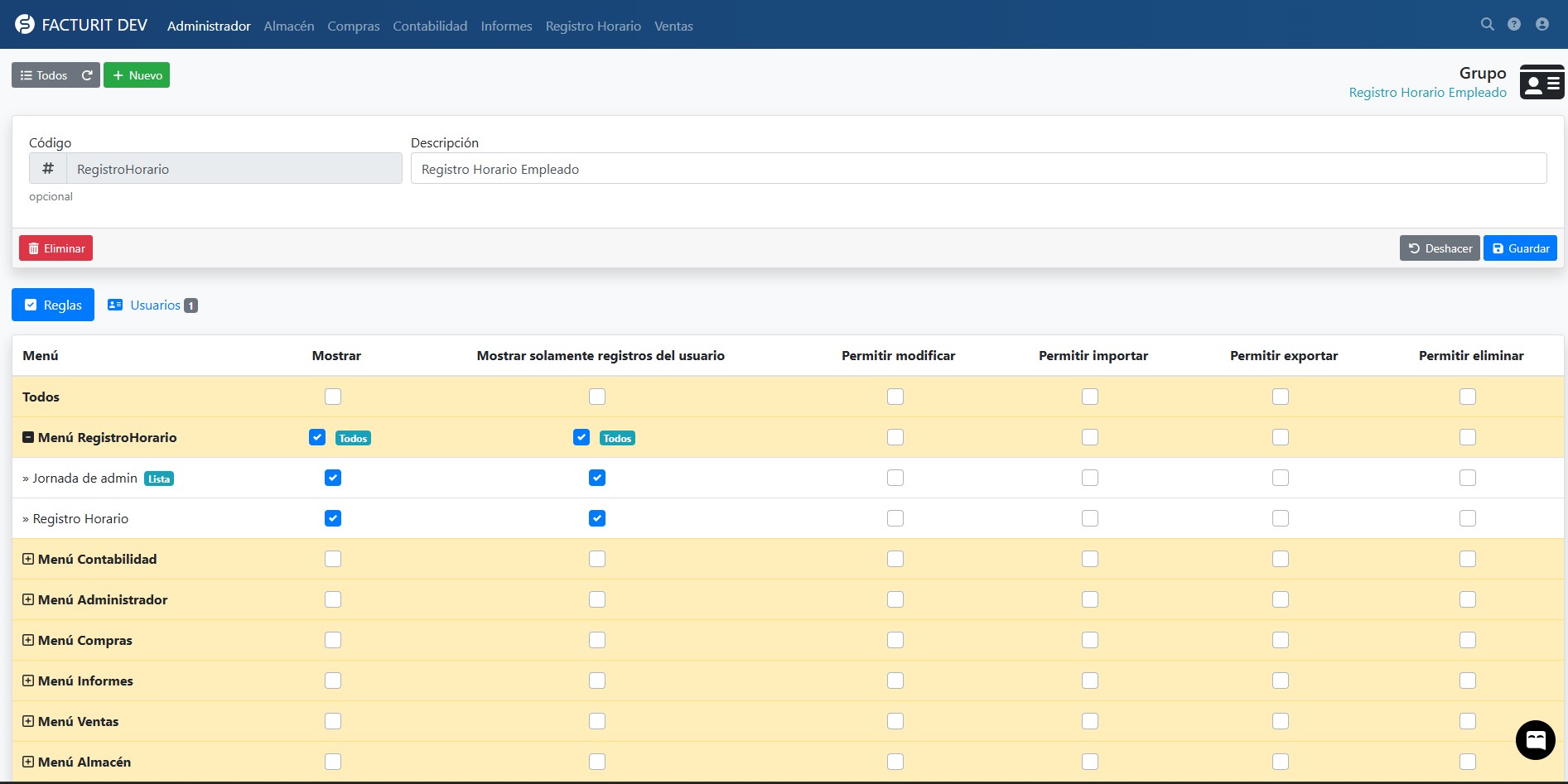Configuración de permisos en FacturaScripts para el plugin Registro Horario
En FacturaScripts, puedes gestionar los permisos de los usuarios mediante grupos de usuarios y sus correspondientes reglas de acceso a los distintos menús y submenús del sistema.
Configuración en la Ruta: Administrador > Usuarios y permisos > Grupos de usuarios > [Seleccionar grupo]
👨💼 1. Permisos para Administrador
Para un usuario administrador (como admin o un responsable de RRHH), lo habitual es otorgar acceso total a los datos del plugin Registro Horario. Para ello:
✅ Marca las siguientes casillas dentro del grupo Registro Horario Empleado:
Menú RegistroHorario
- ☑ Mostrar → para ver el menú
-
☑ Mostrar solamente registros del usuario → NO marcada, ya que el admin debe ver los registros de todos
Opcionalmente puedes marcar:
- ☑ Permitir modificar
- ☑ Permitir importar
- ☑ Permitir exportar
- ☑ Permitir eliminar (según el nivel de control que quieras darle al administrador)
Submenús:
- Jornada de admin: ☑ Mostrar
- Registro Horario: ☑ Mostrar
👷♂️ 2. Permisos para Empleados
Para los empleados se requiere limitar el acceso a sus propios registros únicamente.
✅ En el grupo asignado a empleados (ej. “Empleados” o “Registro Horario Empleado”), marca:
Menú RegistroHorario
- ☑ Mostrar
- ☑ Mostrar solamente registros del usuario → Sí marcada
- ❌ No marcar modificar, importar, exportar ni eliminar
Submenús:
- Registro Horario: ☑ Mostrar
- Jornada de [nombre del usuario]: ☑ Mostrar (si está disponible)
📝 Notas adicionales:
- La columna "Mostrar solamente registros del usuario" es clave para restringir la vista individual.
- Puedes crear varios grupos de usuarios según roles: Administradores, Empleados, Supervisores, etc.
- Asegúrate de asignar a cada usuario su grupo correspondiente en:
- Administrador > Usuarios